Sabit diske erişim nasıl geri kazanılır, sabit disk açılamaması hatası nasıl düzeltilir

Bu yazımızda, sabit diskiniz bozulduğunda ona nasıl yeniden erişebileceğinizi anlatacağız. Haydi gelin birlikte izleyelim!
Bu dünyada bir akıllı telefonu olan ve bir Gmail hesabı olmayan neredeyse hiç kimse yok. Gmail, dünyada en yaygın kullanılan e-posta hizmetidir. Kapsamlı özellik listesi, çok sayıda web sitesi, platform ve uygulama ile entegrasyonu ve verimli sunucuları, Gmail'i herkes ve özellikle Android kullanıcıları için son derece kullanışlı hale getirdi. Öğrenci veya çalışan bir profesyonel olun, herkes büyük ölçüde e-postalara bağımlıdır ve Gmail bununla ilgilenir. Ancak, Gmail'in e-posta göndermeyi durdurması gerçekten talihsizlik olur.
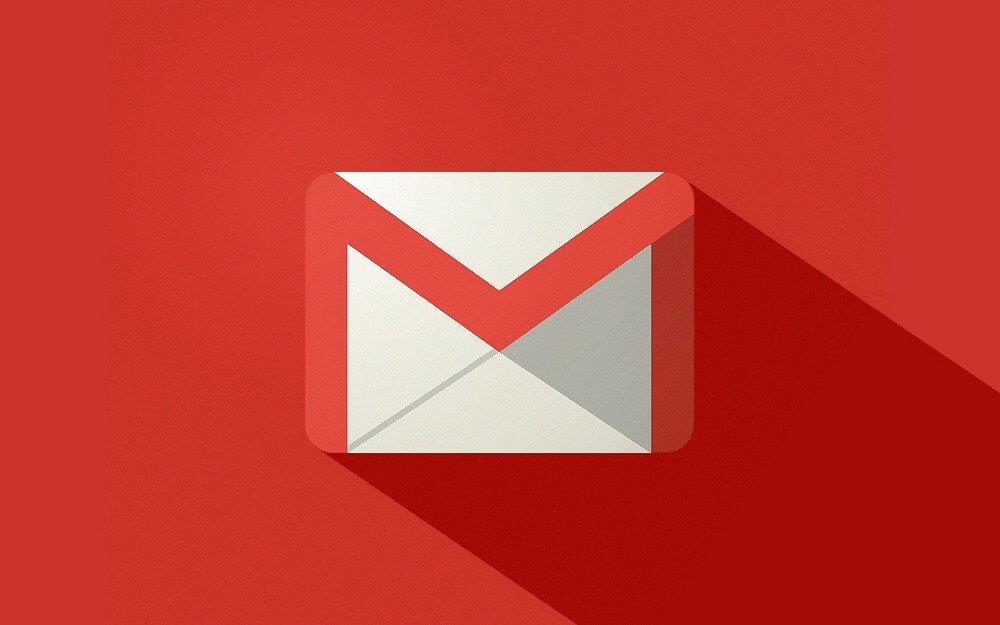
İçindekiler
Her uygulama bir noktada arızalanır ve Gmail bir istisna değildir. Çok verimli ve güvenilir olmasına rağmen, Gmail'in düzgün çalışmadığı nadir durumlar vardır. Android akıllı telefonunuzdaki bir hata veya başka bir dahili sorun nedeniyle olabilir. Her neyse, Gmail asıl amacını, yani e-posta göndermekte başarısız olduğunda, bu ciddi bir sorundur ve bir an önce çözülmesi gerekir. Bazen sorun Google'ın sunucularındayken ve beklemekten başka yapabileceğiniz bir şey yokken, diğer zamanlarda sorunu çözmek için basit bir düzeltme vardır. Bu yazıda, Gmail'in Android'de e-posta göndermeme sorununu çözmeye çalışabileceğiniz bazı basit çözümler sunacağız.
Bazen bir e-postanın gönderilmemesinin nedeni basit bir insan hatasıdır. Bir kişinin e-posta adresini girerken hata yapması oldukça normaldir ve sonuç olarak e-posta teslim edilmiyor. E-posta adresinin mükemmel olması gerekir ve yanlış yerleştirilmiş veya değiştirilmiş bir mektup bile e-postanızın sonsuza kadar Giden Kutusu'nda kalmasına neden olabilir. Bu nedenle, uygulamada veya Gmail'in kendisinde bir hata olduğu sonucuna varmadan önce her zaman alıcının e-posta adresini dikkatlice kontrol etmeniz önerilir. Her şey doğruysa ve hala aynı sorunla karşı karşıyaysanız, bir sonraki çözüme geçin.
Sorunun Gmail'de değil uygulamada olduğundan emin olmak için uygulamayı Chrome veya Firefox gibi bir web tarayıcısında açmanız gerekir. Nasıl olduğunu görmek için aşağıda verilen adımları izleyin:
1. Öncelikle Google Chrome'u açın (isterseniz başka bir tarayıcı kullanabilirsiniz).

2. Şimdi ekranın sol üst tarafındaki Ana Sayfa simgesine dokunun .

3. Burada, Uygulamalar simgesine tıklayın .

4. Genişletilmiş menüden Gmail'i seçin.

5. Google hesabınızı kullanarak zaten Chrome'da oturum açtıysanız, doğrudan Gmail'in Gelen Kutusunu açacaktır. Aksi takdirde, kullanıcı adınız ve şifrenizle oturum açmanız gerekecektir .

6. Bundan sonra , ekranın sol üst tarafındaki Yenile düğmesine dokunun .
7. E-postaların normal şekilde alındığını görüyorsanız, sorun uygulamadadır ya da sorun Gmail'in kendisindedir.
Ayrıca Okuyun: Android'de Çalışmayan Gmail Bildirimlerini Düzeltin
Bazen kalan önbellek dosyaları bozulur ve uygulamanın arızalanmasına neden olur. Android'de Gmail'in e-posta göndermeme sorunuyla karşılaştığınızda , uygulamanın önbelleğini ve verilerini her zaman temizlemeyi deneyebilirsiniz . Gmail için önbelleği ve veri dosyalarını temizlemek için bu adımları izleyin.
1. Telefonunuzun Ayarlarına gidin .
2. Uygulamalar seçeneğine dokunun .

3. Şimdi uygulamalar listesinden Gmail uygulamasını seçin .
4. Şimdi Depolama seçeneğine tıklayın .

5. Artık verileri temizleme ve önbelleği temizleme seçeneklerini göreceksiniz . İlgili düğmelere dokunun, söz konusu dosyalar silinecektir.

Yapabileceğiniz bir sonraki şey, Gmail uygulamanızı güncellemektir. Basit bir uygulama güncellemesi genellikle sorunu çözer, çünkü güncelleme sorunu çözmek için hata düzeltmeleriyle gelebilir.
1. Playstore'a gidin .
2. Sol üst tarafta üç yatay çizgi bulacaksınız . Onlara tıklayın.

3. Şimdi “Uygulamalarım ve Oyunlarım” seçeneğine tıklayın.

4. Gmail uygulamasını arayın ve bekleyen güncelleme olup olmadığını kontrol edin.
5. Evet ise, güncelle düğmesine tıklayın.

6. Uygulama güncellendiğinde, Gmail'in Android telefonda e-posta göndermeme sorununu çözüp çözemediğinizi kontrol edin .
Yukarıdaki yöntem işe yaramazsa veya mevcut bir güncelleme yoksa, her zaman yeni bir başlangıç hedefleyebilirsiniz. Başka bir uygulama olsaydı, uygulamayı tamamen kaldırmak mümkün olurdu. Ancak Gmail bir sistem uygulamasıdır ve kaldırılamaz. Bunun yerine, uygulama için güncellemeleri kaldırmanız yardımcı olacaktır. Bunu yapmak, uygulamanın üretim sırasında yüklenen eski bir sürümünü geride bırakacaktır. Nasıl olduğunu görmek için aşağıda verilen adımları izleyin:
1. Telefonunuzda Ayarlar'ı açın .
2. Şimdi, Uygulamalar seçeneğini seçin .
3. Şimdi, uygulamalar listesinden Gmail'i seçin . Ekranın sağ üst tarafında üç dikey nokta görebilirsiniz, üzerine tıklayın.

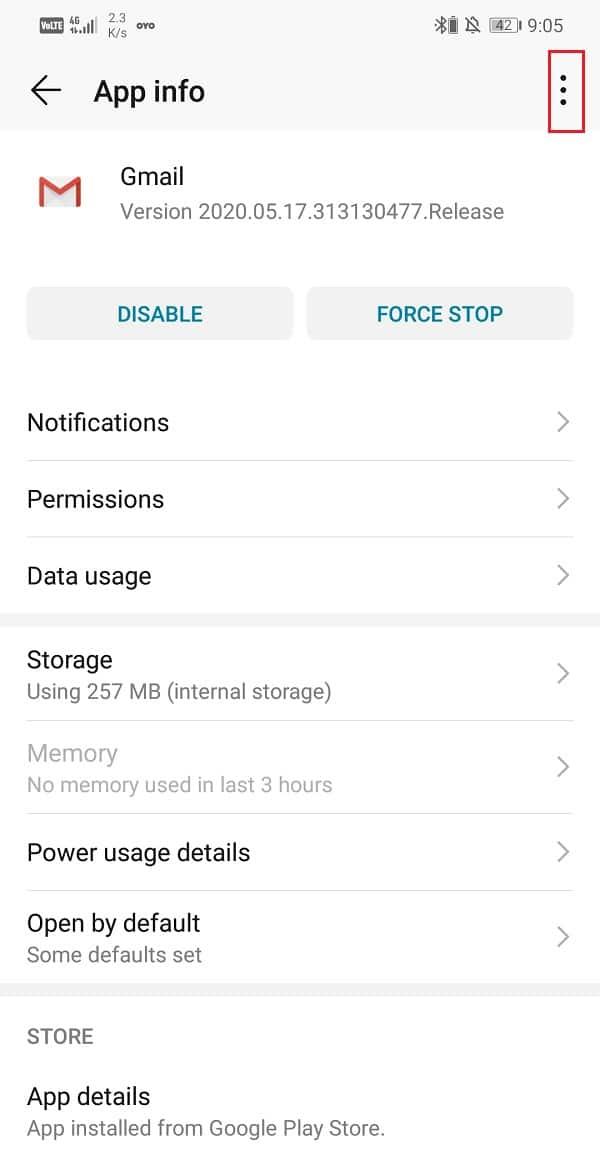
4. Son olarak, güncellemeleri kaldır düğmesine dokunun.
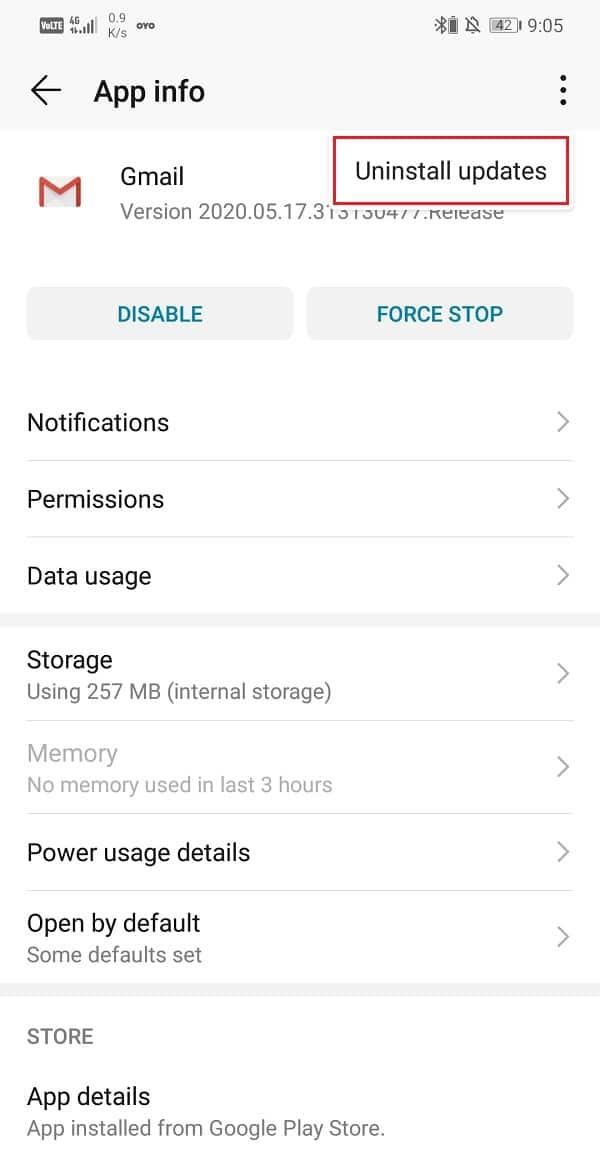
5. Şimdi, bundan sonra cihazınızı yeniden başlatmanız gerekebilir.
6. Cihaz yeniden başladığında Gmail'i tekrar kullanmayı deneyin.
7. Uygulamayı en son sürümüne güncellemeniz istenebilir. Bunu yapın ve bu sorunu çözmelidir.
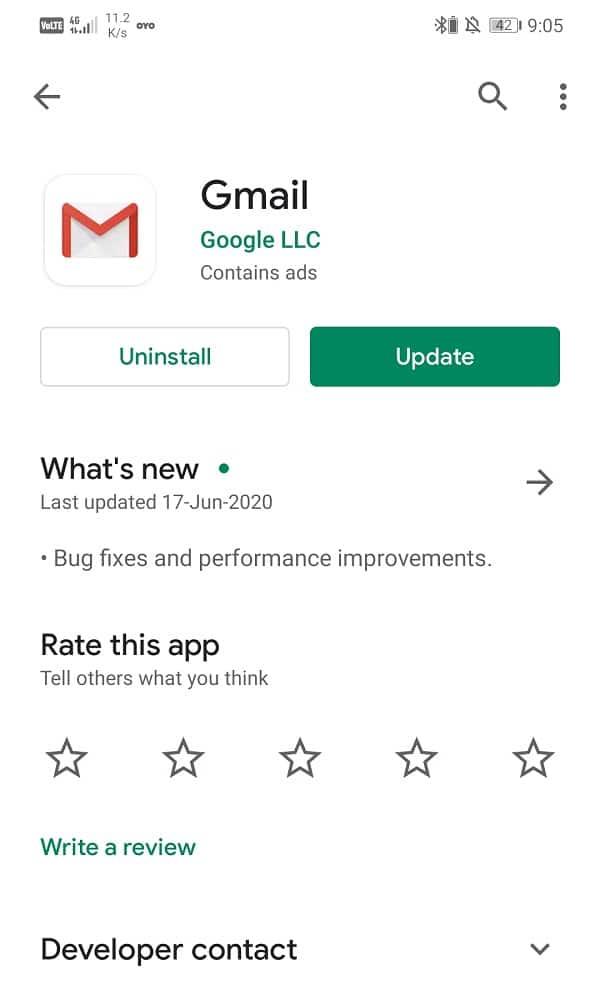
8. Bekleyen bir güncelleme bildirimi almasanız bile, devam edin ve uygulamayı yine de Play Store'dan güncelleyin.
Çözümler listesindeki bir sonraki yöntem, telefonunuzdaki Gmail hesabından çıkış yapmanız ve ardından tekrar oturum açmanızdır. Bunu yaparak işleri düzene sokması ve Gmail'in normal şekilde çalışmaya başlaması mümkündür.
1. Telefonunuzdaki ayarları açın .
2. Şimdi Kullanıcılar ve hesaplar üzerine tıklayın .

3. Şimdi Google seçeneğini seçin .

4. Ekranın altında Hesabı kaldır seçeneğini bulacaksınız, üzerine tıklayın.
5. Bu, Gmail hesabınızdaki oturumunuzu kapatacaktır. Şimdi bundan sonra bir kez daha oturum açın ve sorunun çözülüp çözülmediğine bakın.
Tavsiye edilen:
Bu bilgilerin yardımcı olduğunu ve Gmail'in Android'de e-posta göndermeme sorununu çözebildiğinizi umuyoruz . Sorun devam ederse, Google sunucuları kapalı olabilir. Bu durumda yapabileceğiniz tek şey, sorunu çözmelerini beklemek. Bu arada, uygulamanın mevcut sürümündeki olası bir hata hakkında onları bilgilendirmek için Google Destek'e bir şikayet gönderebilirsiniz.
Bu yazımızda, sabit diskiniz bozulduğunda ona nasıl yeniden erişebileceğinizi anlatacağız. Haydi gelin birlikte izleyelim!
İlk bakışta AirPods, diğer gerçek kablosuz kulaklıklara benziyor. Ancak birkaç az bilinen özelliği keşfedilince her şey değişti.
Apple, yepyeni buzlu cam tasarımı, daha akıllı deneyimler ve bilindik uygulamalarda iyileştirmeler içeren büyük bir güncelleme olan iOS 26'yı tanıttı.
Öğrencilerin çalışmaları için belirli bir dizüstü bilgisayara ihtiyaçları vardır. Bu dizüstü bilgisayar, seçtikleri bölümde iyi performans gösterecek kadar güçlü olmasının yanı sıra, tüm gün yanınızda taşıyabileceğiniz kadar kompakt ve hafif olmalıdır.
Windows 10'a yazıcı eklemek basittir, ancak kablolu cihazlar için süreç kablosuz cihazlardan farklı olacaktır.
Bildiğiniz gibi RAM, bir bilgisayarda çok önemli bir donanım parçasıdır; verileri işlemek için bellek görevi görür ve bir dizüstü bilgisayarın veya masaüstü bilgisayarın hızını belirleyen faktördür. Aşağıdaki makalede, WebTech360, Windows'ta yazılım kullanarak RAM hatalarını kontrol etmenin bazı yollarını anlatacaktır.
Akıllı televizyonlar gerçekten dünyayı kasıp kavurdu. Teknolojinin sunduğu pek çok harika özellik ve internet bağlantısı, televizyon izleme şeklimizi değiştirdi.
Buzdolapları evlerde sıkça kullanılan cihazlardır. Buzdolapları genellikle 2 bölmeden oluşur, soğutucu bölme geniştir ve kullanıcı her açtığında otomatik olarak yanan bir ışığa sahiptir, dondurucu bölme ise dardır ve hiç ışığı yoktur.
Wi-Fi ağları, yönlendiriciler, bant genişliği ve parazitlerin yanı sıra birçok faktörden etkilenir; ancak ağınızı güçlendirmenin bazı akıllı yolları vardır.
Telefonunuzda kararlı iOS 16'ya geri dönmek istiyorsanız, iOS 17'yi kaldırma ve iOS 17'den 16'ya geri dönme konusunda temel kılavuzu burada bulabilirsiniz.
Yoğurt harika bir besindir. Her gün yoğurt yemek faydalı mıdır? Her gün yoğurt yediğinizde vücudunuzda nasıl değişiklikler olur? Hadi birlikte öğrenelim!
Bu yazıda en besleyici pirinç türleri ve seçtiğiniz pirincin sağlık yararlarından nasıl en iyi şekilde yararlanabileceğiniz ele alınıyor.
Uyku düzeninizi ve uyku vakti rutininizi oluşturmak, çalar saatinizi değiştirmek ve beslenmenizi buna göre ayarlamak, daha iyi uyumanıza ve sabahları zamanında uyanmanıza yardımcı olabilecek önlemlerden birkaçıdır.
Kiralayın Lütfen! Landlord Sim, iOS ve Android'de oynanabilen bir simülasyon mobil oyunudur. Bir apartman kompleksinin ev sahibi olarak oynayacak ve dairenizin içini iyileştirme ve kiracılar için hazır hale getirme amacıyla bir daireyi kiralamaya başlayacaksınız.
Bathroom Tower Defense Roblox oyun kodunu alın ve heyecan verici ödüller için kullanın. Daha yüksek hasara sahip kuleleri yükseltmenize veya kilidini açmanıza yardımcı olacaklar.













